Mysql的安装
首先说明一下,本人是初学者,之前在win7系统上面安装过Mysql。后来系统换成win10了。有重新安装了一次。这次可是折腾了两天多时才被折腾出来,下面我们就步入正题(这里再次声明一下,Mysql有两种安装方式,一种上网.msi,另外一种是.zip的。两者的区别就在于前者适用于初学者,后者可以根据自己的业务需要来具体的配置Mysql数据库)。首先,我们应该准备好Mysql的安装包,
第一步:配置环境变量
我们把Mysql安装包根目录下面的bin目录配置配置到Path环境变量当中。
例如:
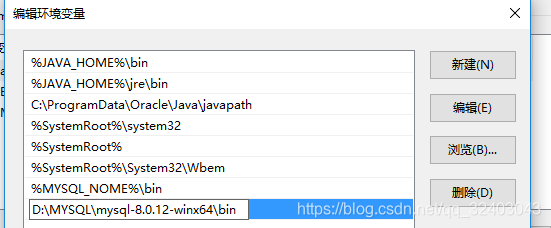
我的安装目录是D:MYSQL\mysql-8.0.12-win64\bin,这里大家可以根据自己的安装路径来进行配置。
第二步:需要我们在Mysql根目录下面新建一个"my.ini"格式的系统文件,里面的内容为:
[mysql]
default-character-set=utf8
[mysqld]
port=3306
#安装路径
basedir=“D:\MYSQL\mysql-8.0.12-winx64”
#数据路径
datadir=“D:\MYSQL\mysql-8.0.12-winx64\data”
允许最大连接数
max_connections=200
允许连接失败的次数。这是为了防止有人从该主机试图攻击数据库系统
max_connect_errors=10
服务端使用的字符集默认为8比特编码的latin1字符集
character-set-server=utf8
创建新表时将使用的默认存储引擎
default-storage-engine=INNODB
默认使用“mysql_native_password”插件认证
default_authentication_plugin=mysql_native_password
[client]
设置mysql客户端连接服务端时默认使用的端口
port=3306
default-character-set=utf8
第三步:就是windows命令提示符下面(要以管理员身份运行),先进入到Mysql根目录下面的bin 文件里面;
例如:我的是在D盘里面。
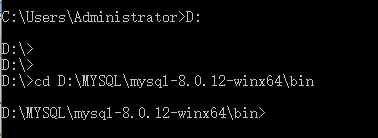
获取初始密码命令如下:
命令:mysqld --initialize --user=mysql --console
会出现一个 password,记下这个密码,在连接数据库时,输入改密码即可(这是一个临时密码)。
安装命令:
命令:mysqld --install mysql
如果安装成功,会提示安装成功
紧接着我们就可以启动mysql了;
命令:net start mysql;
如果显示启动不成功,则我们将mysql根目录下面的data 文件夹删了。然后重新在安装一次(如果重新安装,我们必须先使用命令:mysqld remove mysql 会提示删除成功)。
如果启动成功,我们输入 mysql -u root -p,会弹出如下:
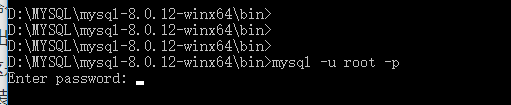
这里我们就输入数据库产生的临时密码,就会到下面的界面:
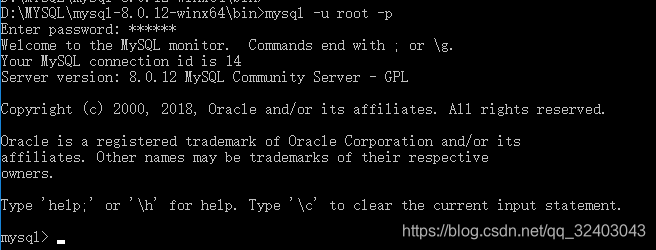
命令:use mysql
然后会提示你:ERROR 1820 (HY000): You must reset your password using ALTER USER statement before executing this statement.
不要急,我们接着输入命令:
命令:alter user ‘root’@‘localhost’ identified by ‘mysql’;
然后会提示你Query OK !.
下面就正式进行修改我们的密码,这里有一个地方需要注意,5.7.9版本user表里面已经没有password这个字段了,可以看一下
但是这里有一个加密的 authentication_string 字段,这就是新版本的密码了,既然找到了我们就不客气了,改密码:
update user set authentication_string=“123456” where user=“root”;
然后我们查看一下,基本正常:
注意:这里很多人都会以为设置好了,就直接敲命令:flush privileges;然后退出重启登录了,结果会发现设置的密码不管用,楼主也是在这边吃了暗亏,停了有段时间不得其解,百度过后发现需要再设置以下:
ALTER USER ‘root’@‘localhost’ IDENTIFIED BY ‘123456’ PASSWORD EXPIRE NEVER;
flush privileges;
到这里就已经完全安装好了。
欢迎各位批评指正。






















 被折叠的 条评论
为什么被折叠?
被折叠的 条评论
为什么被折叠?








